মাইক্রোসফ্ট অফিস এক্সেলের মূল উদ্দেশ্য স্প্রেডশিটে ডেটা নিয়ে কাজ করা। সাধারণত, এগুলি সাংখ্যিক ডেটা, তবে কখনও কখনও কোষগুলিতে পাঠ্য স্থির পরিমাণও থাকে। এছাড়াও, পাঠ্যটি টেবিলগুলির নকশাতেও ব্যবহৃত হয়, তাই স্প্রেডশিট সম্পাদকে কাজ করার সময় সময়ে সময়ে শব্দ মোড়ানোর ব্যবস্থা করার প্রয়োজন দেখা দেয়।
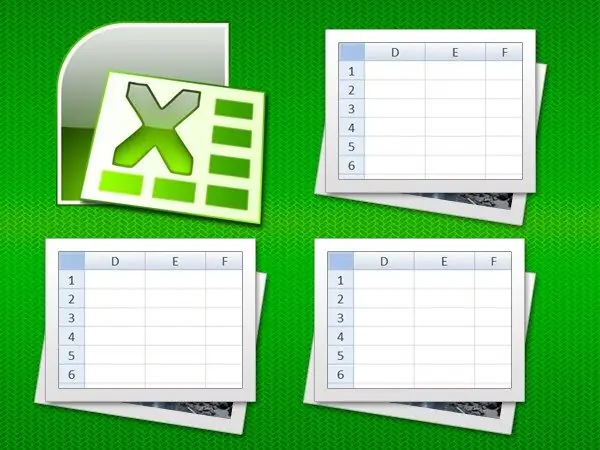
নির্দেশনা
ধাপ 1
এক্সেল শুরু করুন, এটিতে কাঙ্ক্ষিত দস্তাবেজটি লোড করুন এবং সেই কক্ষগুলিতে যান যার জন্য আপনাকে শব্দের দ্বারা পাঠ্য মোড়ানোর বিকল্প সেট করতে হবে।
ধাপ ২
কাঙ্ক্ষিত ঘর বা ঘরগুলির গোষ্ঠী নির্বাচন করুন। আপনি শিরোনামে ক্লিক করে একটি সম্পূর্ণ সারি বা কলাম নির্বাচন করতে পারেন। যদি আপনাকে একটি খোলার নথির পুরো পৃষ্ঠায় স্থানান্তরটি সংগঠিত করতে হয়, তবে এটি নির্বাচন করতে কোণার ঘরে ক্লিক করুন - কলাম এবং সারি শিরোনাম একত্রিত হয়। আপনি কীবোর্ড শর্টকাট Ctrl + A টিপে মাউস ছাড়াই করতে পারেন
ধাপ 3
নির্বাচনটি ডান-ক্লিক করুন এবং প্রসঙ্গ মেনু থেকে ফর্ম্যাট ঘরগুলি নির্বাচন করুন। এই কমান্ড দ্বারা খোলা ফর্ম্যাটিং সেটিংস উইন্ডোটিতে ছয়টি ট্যাব রয়েছে, যার মধ্যে আপনাকে "প্রান্তিককরণ" নির্বাচন করতে হবে।
পদক্ষেপ 4
"শব্দ দ্বারা মোড়ানো" চেকবক্সটি পরীক্ষা করুন - এটি এই ট্যাবের "প্রদর্শন" বিভাগে স্থাপন করা হয়েছে। তারপরে ওকে ক্লিক করুন এবং নতুন বিন্যাসটি ঘরগুলির নির্বাচিত ব্যাপ্তিতে প্রয়োগ করা হবে।
পদক্ষেপ 5
প্রয়োজন অনুসারে, পাঠ্যটি পুনরায় সাজানোর পরে, এর কিছু অংশ কোষের নীচের সীমানাগুলি দ্বারা লুকিয়ে রয়েছে, যদি তাদের নির্দিষ্ট উচ্চতার মান আছে কিনা তা পরীক্ষা করুন। আপনি এটিকে পূর্বাবস্থায় ফেরাতে পারেন, উদাহরণস্বরূপ, সমস্ত লাইন নির্বাচন করে এবং মাউসের সাহায্যে যে কোনও দুটি সারির মধ্যবর্তী সীমাকে পছন্দসই রেখার উচ্চতায় স্থানান্তরিত করে। এই ক্ষেত্রে, সমস্ত নির্বাচিত সারিগুলির জন্য একই উচ্চতা সেট করা হবে।
পদক্ষেপ 6
এটি সম্ভব যে বর্ণিত পদ্ধতির পরে কোষগুলিতে পাঠ্যটি সংশোধন করা প্রয়োজন হবে যাতে কোনও কুৎসিত "ঝুলন্ত রেখাগুলি" না থাকে। Alt = "চিত্র" + এন্টার কীটি ব্যবহার করে সঠিক জায়গায় লাইন ব্রেক সন্নিবেশ করে ম্যানুয়াল সম্পাদনা করে এটি করা যেতে পারে।
পদক্ষেপ 7
এমনকি এমন একটি শব্দ আপনি হাইফেনেট করতে পারেন যা স্বতন্ত্র কোষগুলিতে পাঠ্যকে আরও পাঠযোগ্য করে তুলতে খুব দীর্ঘ too এটি করার জন্য, হাইফেনেশন অবস্থানে একটি হাইফেন sertোকান এবং এক্সেল বাকীটি নিজেই করবে। দস্তাবেজটি মুদ্রণ বা সংরক্ষণের ঠিক আগে, এই এবং পূর্ববর্তী পদক্ষেপগুলিতে ম্যানুয়াল সম্পাদনা করুন। অন্যথায়, কোনও ঘর বিন্যাস স্বয়ংক্রিয়ভাবে উত্পন্ন না হওয়া কোনও হাইফেনেশন অফসেট করতে পারে।






